 网友评分:5分
网友评分:5分
分区助手是一款功能非常丰富的磁盘区分管理软件。该软件可以帮助用户们无损的调整各种分区大小,除此之外,我们还可以通过该软件移动分区位置,复制分区内容等操作,可以在我们磁盘出现问的情况时,快速的将我们的磁盘恢复原状,让我们再也不会发生一些不必要的损失。
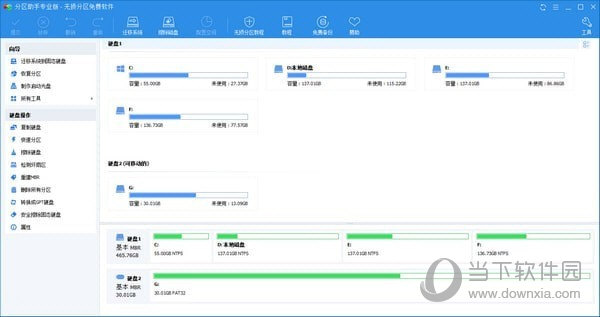
【调整分区大小】无损数据扩大分区或缩小的容量
【快速分区】为装机童鞋提供最方便和快速的“快速分区”操作
【合并与拆分分区】合并两个或多个分区到一个分区,拆分一个大分区到多个小分区
【分配空闲空间】重新分配磁盘上的未分配空间给己存在的分区
【创建,删除与格式化】基本分区操作,不管什么情况下都可以直接的创建新分区
【复制磁盘与分区】克隆硬盘所有数据到另一块硬盘上
【擦除磁盘与分区】擦除磁盘或分区以防止删除的隐私数据被恢复
【分区按扇区对齐】将分区按4KB,8KB等扇区对齐,优化数据存取速度
【主逻辑分区互转】主分区与逻辑分区之间的相互转换
【MBR与GPT磁盘互转】无损数据互转MBR磁盘和GPT磁盘
【命令行无损分区】您可以使用或集成分区助手的命令行让无损分区更方便
1、下载免费的分区助手,并安装到电脑中,然后启动它,你将看到下面的主界面,同时也可以看到C分区是15.01GB,F分区是20.89GB,如图1所示。
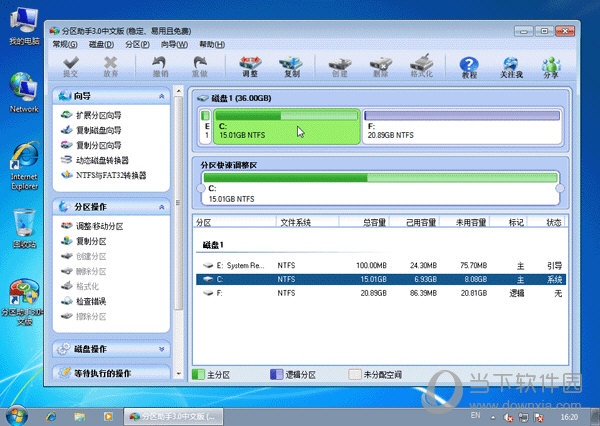
2、现在来缩小(即压缩)F盘到15.90GB,在F盘上右击在弹出的菜单中选择“调整/移动分区”选项,然后你将看到如图2所示的窗口,向右拖动左边的手柄以缩小F盘15.90GB。
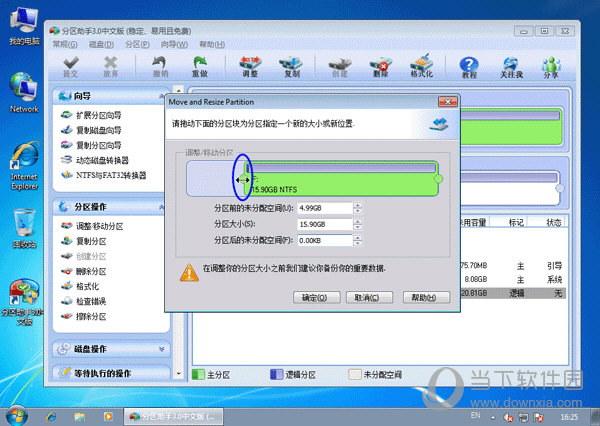
3、在点击上图2的确定之后将返回到主界面,同时你将看到C盘后面多出一块大小为4.99GB的未分配空间,如图3。
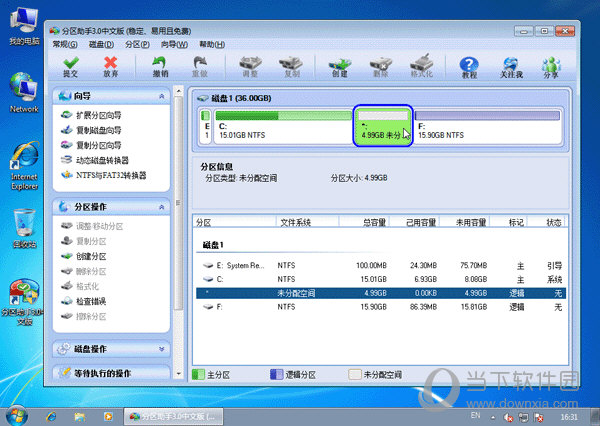
4、右击C盘在弹出的菜单中选择“调整/移动分区”选项如下图4所示。
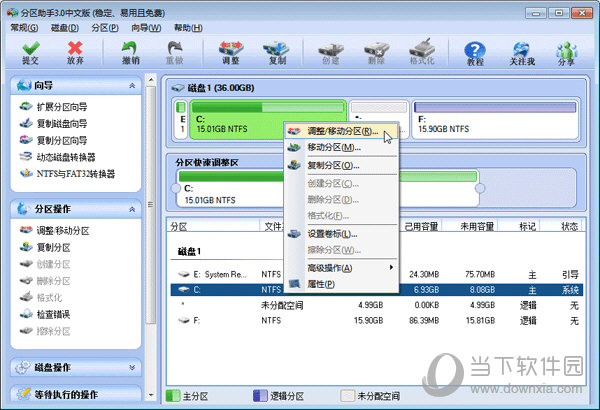
5、然后将出现一个弹出的窗口,向右拖动右边的手柄直到C盘被调整到20GB,如下图5所示所示。
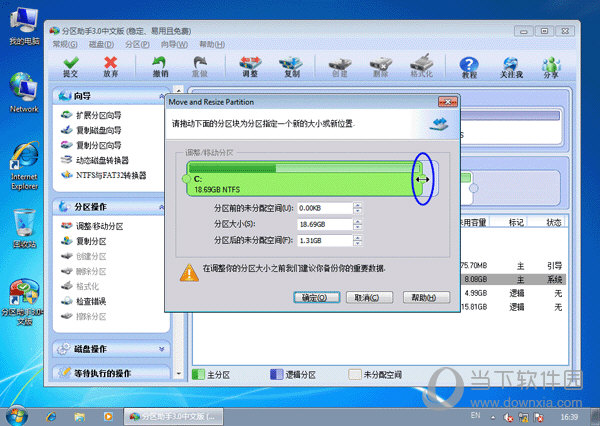
6、点击确定后,返回到主界面。看列表框中,这时C盘的大小为20GB,同时F盘的大小调整为15.90GB了。在主界面的左侧的“等待执行的操作”中你可以看到有两个需要执行的操作:一是调整并移动(F:)分区,二是调整(C:)分区的大小。如下图6所示。
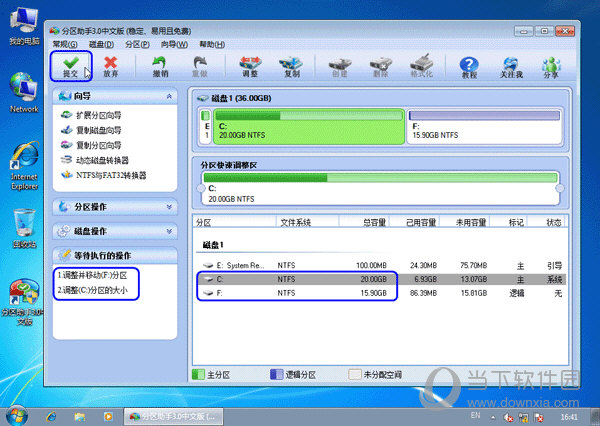
7、在上图6的工具栏上有一个“提交”按钮,请点击它,然后,你将看到下面图7的对话框。将点击“执行”按钮来应用这两个操作到真实的磁盘上。
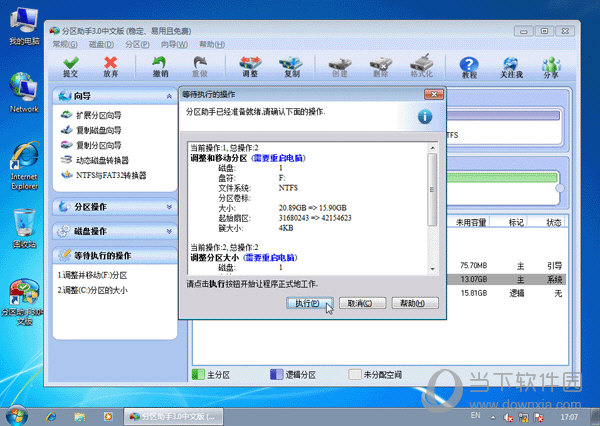
8、在点击执行后,分区助手可能会提示你重启电脑在重启模式(PreOS Mode)下执行这些操作,这时点击“是”以在重启模式下执行,但重启模式是英文的界面,下图8是分区助手在重启模式下的执行状态:
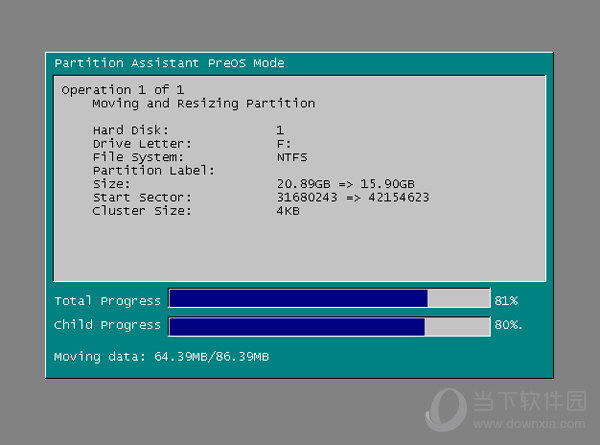
在重启下执行完成后,C盘的大小已经被调整到20GB了。并不是所有操作都需要在重启模式下执行,只有个别操作需要。分区助手的调整分区大小操作比较的灵活,同时它的其它功能如复制磁盘、复制分区等等都能帮助你更轻松的管理你电脑中的磁盘。
 5.38M
5.38M  23.77M
23.77M  7.08M
7.08M  3.87M
3.87M  23.62M
23.62M  24.82M
24.82M  25.91M
25.91M  25.44M
25.44M 
全民K歌PC版 V2.21.170 官方最新版 92.37M | 简体中文 | 7.6
下载
安卓投屏 V8.7.6 免费版 56.26M | 简体中文 | 5
下载
dnf反和谐补丁2021 最新免费版 273M | 简体中文 | 5
下载
GTA4完全版汉化补丁 V2021 Steam版 5.5M | 简体中文 | 5
下载
TapTap电脑版 V2.11.0 官方最新版 36.36M | 简体中文 | 5
下载
征服的荣耀围城修改器 V1.0 游侠版 30.42M | 简体中文 | 4.3
下载